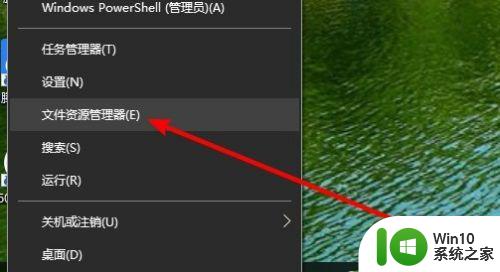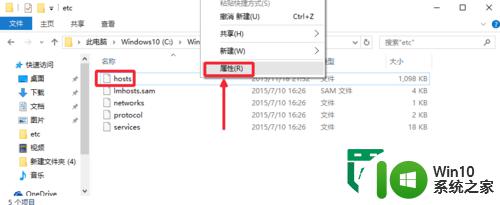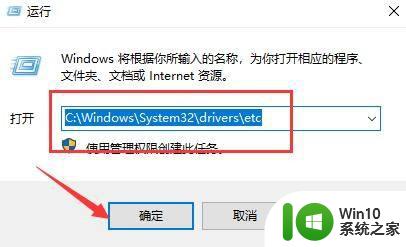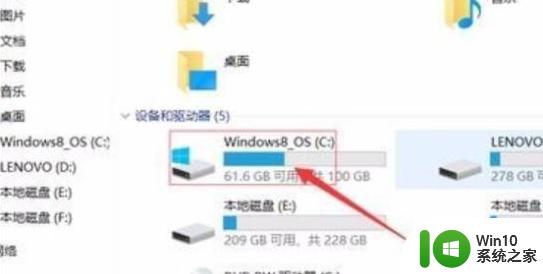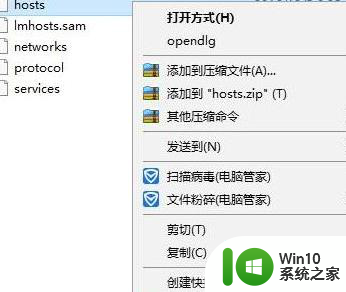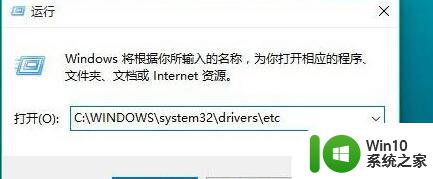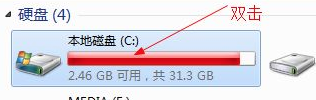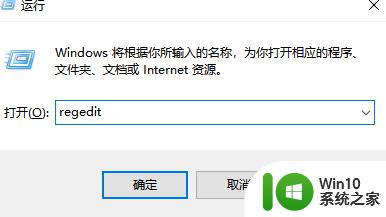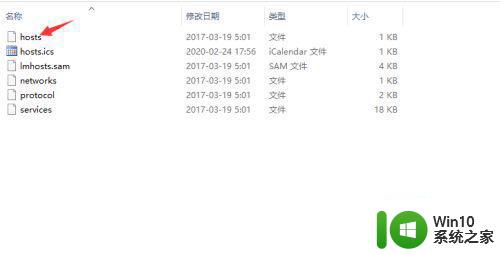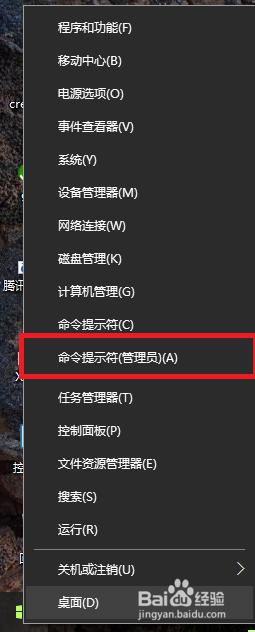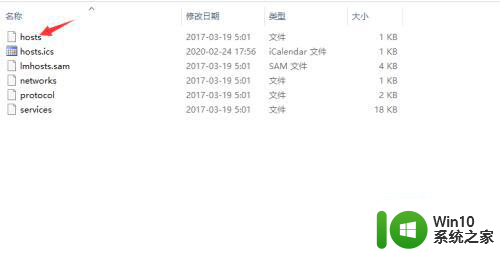win10如何编辑hosts文件 win10 hosts文件修改方法
win10如何编辑hosts文件,在使用Windows 10操作系统时,我们常常需要修改hosts文件来实现一些特定的网络设置,hosts文件是一个文本文件,用于将域名与相应的IP地址进行匹配。通过修改hosts文件,我们可以实现一些有趣的功能,比如屏蔽广告、加速访问速度等。如何在Windows 10上编辑hosts文件呢?本文将介绍一种简单易行的方法,帮助大家轻松修改hosts文件,并实现自己想要的网络设置。无论是初次接触hosts文件的新手,还是有一定经验的用户,都能从本文中找到适合自己的解决方案。
具体方法如下:
1、打开win10的“此电脑”如下图。
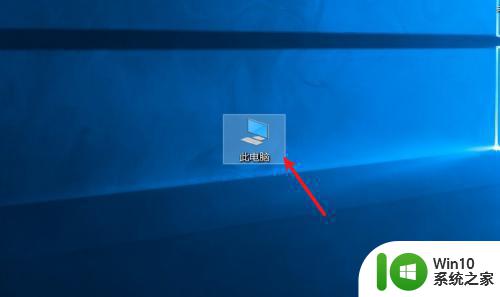
2、按照文件路径(C:WindowsSystem32driversetc)找到hosts所在文件夹。
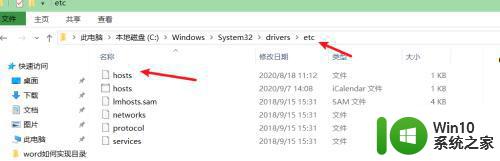
3、复制一份hosts文件,作为备份。
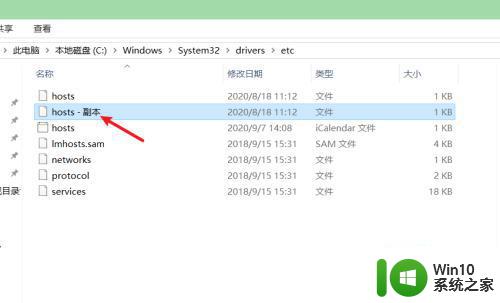
4、右键点击hosts文件,用文本编辑器打开。
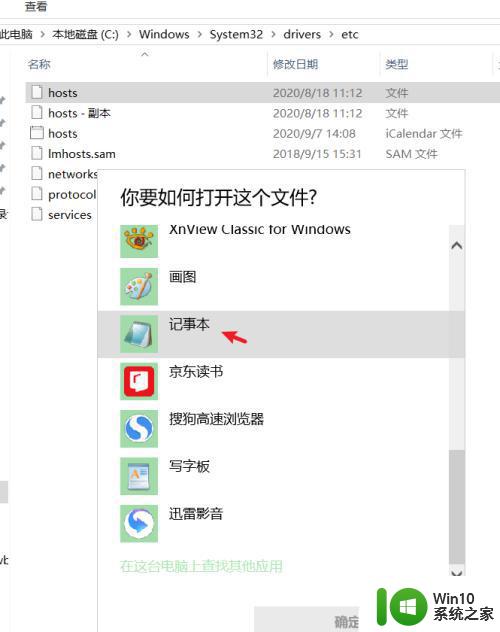
5、接下来我们就可以对host文件进行编辑、修改、保存了。
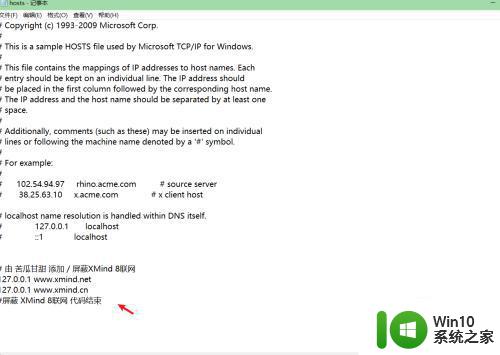
以上是关于如何编辑win10 hosts文件的全部内容,如果您遇到此类情况,您可以按照本文的步骤进行操作,解决问题非常简单和快速。